
Это программное обеспечение будет поддерживать ваши драйверы в рабочем состоянии, тем самым защищая вас от распространенных компьютерных ошибок и сбоев оборудования. Проверьте все свои драйверы сейчас за 3 простых шага:
- Скачать DriverFix (проверенный файл загрузки).
- Нажмите Начать сканирование найти все проблемные драйверы.
- Нажмите Обновите драйверы чтобы получить новые версии и избежать сбоев в работе системы.
- DriverFix был загружен 0 читатели в этом месяце.
Если у вас есть обширный сборник мультимедийных файлов, особенно фото и видео, вы, скорее всего, привыкли, что они отображаются вместе с эскизами.
Конечно, по мере того, как ваша коллекция становится все больше и больше, вы можете начать замечать, что новые файлы, которые вы создаете, больше не имеют миниатюр, и это может испортить весь визуальный эффект вашей коллекции.
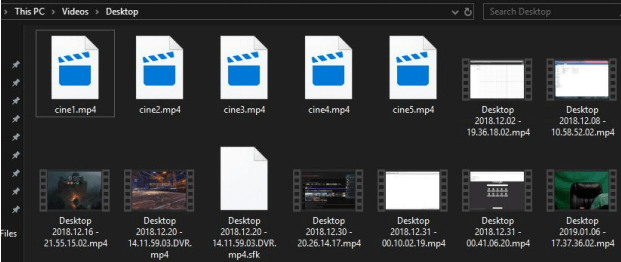
Наиболее вероятная причина этой проблемы - либо кэш значков почти заполнен, либо он поврежден.
Кэш значков - это база данных значков, которая хранится в Windows 10, чтобы мгновенно отображать значки всех ваших программ, а не загружать их каждый раз, когда вы открываете папку.
Проблема в том, что этот кеш значков хранится в вашем системном разделе (Диск C :), и всякий раз, когда на нем заканчивается место на диске, кеш значков больше не обновляется чем-то новым.
Более того, значки могут просто повредиться во время резервного копирования, Обновления ОС или обновление самих программ, если они поставляются с более новыми значками.
Одним из простых решений этой проблемы может быть полный сброс кеша значков, который можно выполнить вручную.
Что делать, если у новых файлов нет эскизов?
Очистить кеш значков вручную можно двумя способами:
- Очистка всего кеша вашего системного раздела
- Очистка только кеша значков
1. Очистите весь кеш вашего системного раздела
- Открыть этот компьютер
- Щелкните правой кнопкой мыши системный раздел и выберите Свойства.
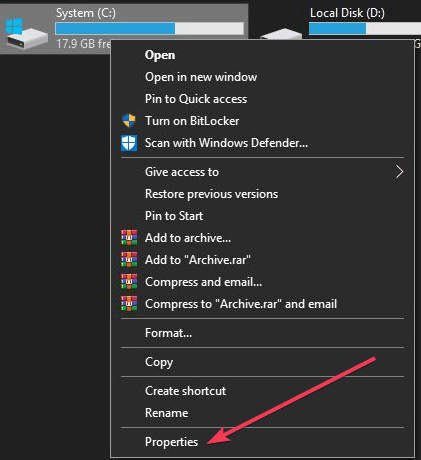
- Откроется новое окно, выберите подвкладку Общие.
- Выберите Очистка диска

- Установите все флажки в меню «Элементы для удаления».
Ищете инструмент для преобразования значков в Windows 10? Ознакомьтесь с этим обширным списком.
2. Очистка только кеша значков
- Открыть этот компьютер
- Перейдите в следующую папку с помощью строки поиска: C: \ Users \% имя пользователя% \ AppData \ Local \ Microsoft \ Windows \ Explorer
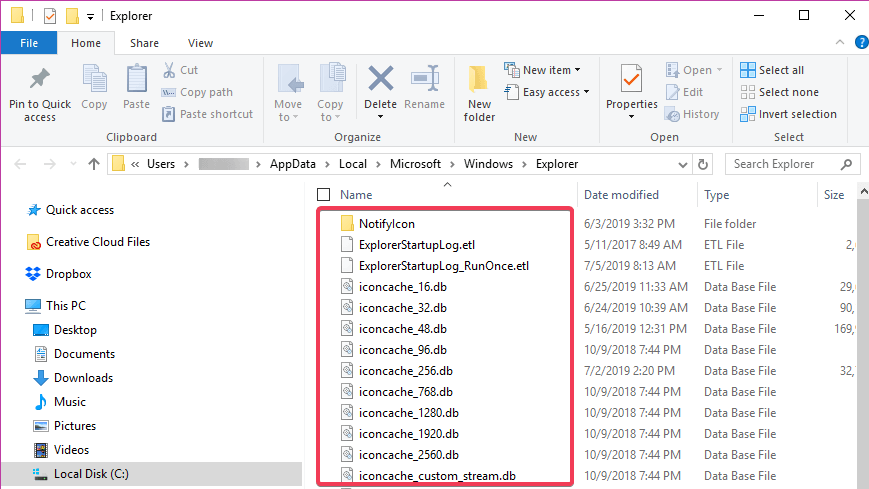
- Удалите все файлы, которые вы найдете в этой папке
Если по какой-либо причине вы не можете удалить все файлы:
- Откройте диспетчер задач.

- Выберите проводник Windows.
- Щелкните его правой кнопкой мыши и выберите Завершить задачу.
- нажмите старт
- Введите Run
- Тип cmd.exe и выберите запуск с правами администратора, если этот параметр еще не доступен
- В командной строке вставьте следующую строку: cd / d% userprofile% \ AppData \ Local \ Microsoft \ Windows \ Explorer attrib –h
iconcache _ *. db del iconcache _ *. db start explorer
Это восстановит кеш значков с нуля, и теперь все файлы будут отображаться правильно.
ПОХОЖИЕ СООБЩЕНИЯ:
- Как восстановить эскизы в Windows 10 за 6 быстрых шагов
- Полное исправление: эскизы PDF-файлов не отображаются в Windows 10, 8.1, 7

